5 個批次影像升級器,可大量升級各種影像
逐張放大大量影像效率低。因此,您可以了解這 5 款大量影像放大軟體。本文將分析這 5 款常用的大量影像放大軟體,並解釋其優缺點,以幫助您節省處理大量影像的時間。繼續閱讀,了解軟體資訊及其使用說明。
指南列表
4K畫質多功能AI批次影像升級器 Topaz Photo AI – 無損大量影像升級 Upscayl-基於開源 AI 模型的大量影像升級器 Aiarty 影像增強器 – 大量升級影像至 32K AVCLabs – 用於批次辨識影像元素的升級器4K畫質多功能AI批次影像升級器
第一個推薦的大量影像升頻器功能強大。 AnyRec AI 圖像超分 它可以滿足商業和個人需求。它可以將影像放大至 8 倍,同時保留更多影像細節。它可以降低影像雜訊、增強色彩/對比度等。它還可以利用 AI 放大模糊的動漫圖像,並針對動漫風格進行 AI 計算,使其更大更清晰。
特徵:
- 線上批量升級所有流行圖像格式,每張圖像最大可達 50MB。
- 將影像放大至 8 倍並增強其細節以保持品質。
- 包括用於模糊動漫圖像併升級到 4K 的特殊卡通模式。
- 支援放大後影像的即時預覽,方便調整。
步驟1。打開 AnyRec AI 圖像超分 網站,點擊“上傳照片”,選擇目標照片。然後找到合適的放大倍率。
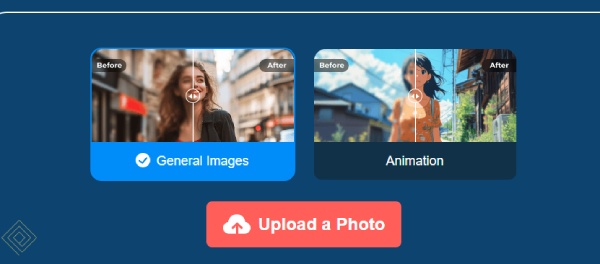
第2步。您可以預覽放大效果,並更改放大倍率。滿意後,點擊「儲存」即可下載無浮水印圖片。
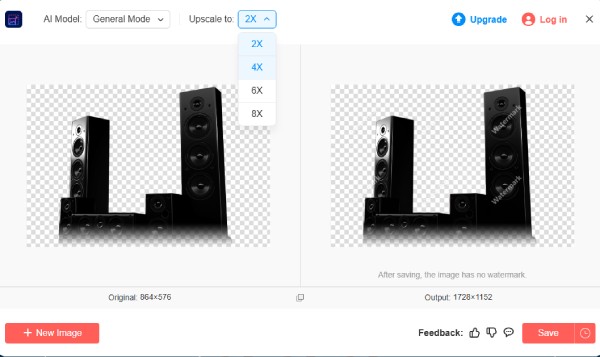
Topaz Photo AI – 無損大量影像升級
Topaz Photo AI 是一款功能強大的大量影像升級工具。它允許用戶一次性導入多張圖像,並應用統一的升級和增強設定(例如降噪和銳化),從而實現高效的批量處理。
- 優點
- 智慧分析影像類型並選擇最佳模型。
- 統一設定參數或單獨調整參數。
- 支援多種格式,包括 RAW、JPEG、PNG 和 TIFF。
- 缺點
- 批次影像升級器需要較高的 CPU 和 GPU 效能。
- 訂閱費用很高,沒有試用。
步驟1。啟動 Topaz AI,將目標影像拖曳到介面中心。在右側面板中,啟用“放大”並選擇“放大”。
第2步。設定所有圖片的放大、降噪、銳化,等待它批次處理。點擊右下角的“儲存”,設定匯出格式,儲存處理後的圖片。
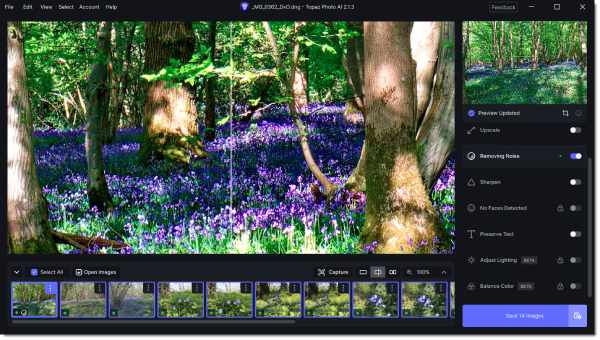
Upscayl-基於開源 AI 模型的大量影像升級器
Upscayl 是一款開源的 AI 大量影像放大工具。它採用先進的 Real-ESRGAN 模型,在不犧牲清晰度的情況下對影像進行放大。它支援批量處理,允許用戶將圖像批量放大 2 倍或 4 倍。它尤其適用於提高模糊或小影像的解析度。
- 優點
- 無廣告、無浮水印,且照片數量無限制。
- 影像細節還原自然,放大效果優於傳統演算法。
- 缺點
- 缺乏降噪和銳化等各種增強選項。
- 僅限 PNG;不支援 JPG/TIFF 格式。
步驟1。啟動大量圖像放大工具,點擊“選擇圖像”,然後點擊“多幅圖像”和“模型”來選擇放大類型。拖曳滑桿即可選擇放大倍率。
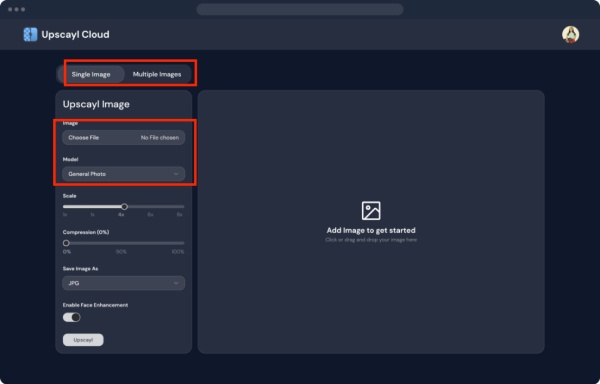
第2步。點選「設定輸出資料夾」選擇儲存路徑。最後,點選「Upscayl」開始升級。
Aiarty 影像增強器 – 大量升級影像至 32K
關於大量影像升級工具,Aiarty 影像增強器是另一個不錯的選擇。它擁有超過 670 萬張影像的海量資料集,可以將各種類型的影像升級至 8 倍。它可以 將影像升級到 4K,甚至 32K,同時保留紋理細節。
- 優點
- 有多種硬體配置可供選擇。
- 解析度最高可達 32K。
- 缺點
- 免費版本的圖像數量和尺寸有限。
- 無法手動調整銳利化、降噪或其他參數。
步驟1。將圖像拖曳到其中,然後點擊“AI 模式”為您的圖像選擇最適合的高檔模型。
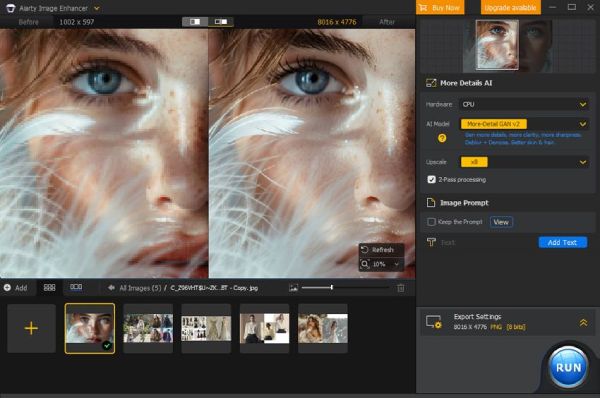
第2步。在右側,選擇目標分辨率,例如 8 倍。然後點擊“運行”,放大後的圖像將保存到磁碟。
AVCLabs – 用於批次辨識影像元素的升級器
AVCLabs Photo Enhancer AI 擁有先進的 AI 技術和全面的功能集。它可將影像放大高達 400%,並包含色彩校準和背景去除等附加工具。它可以立即解決圖像問題。
- 優點
- 可以一次放大多張影像,節省時間。
- AI演算法可以提高清晰度並減少噪音。
- 缺點
- 高解析度影像處理速度很慢。
- 對電腦的效能和硬體需求比較高。
步驟1。啟動軟體,點選「瀏覽」新增多張照片。然後點選「功能清單」選擇一種模式來建立工作流程。
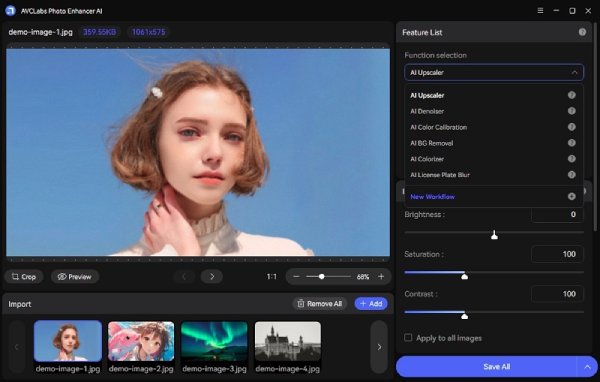
第2步。您也可以調整影像亮度、對比、裁切照片等。滿意後,按一下「開始處理」即可下載大量放大的圖片。
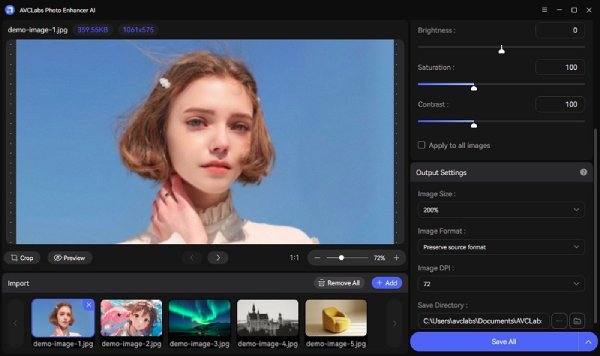
結論
以上列出了五款用於大量影像升級的大量影像升級工具。有些工具提供專業的色彩控制功能,但價格相對昂貴;有些工具功能介面簡單,但影像增強功能有限。因此,你不妨優先嘗試一下 AnyRec AI 圖像超分,介面簡潔卻顯著提升了影像質量,有效提升您的工作效率。



